메쉬 객체 모델링은 몇 가지 중요한 면에서 3D 솔리드 및 표면 모델링과 차이가 있습니다.
메쉬 객체에는 3D 솔리드가 가지는 질량 및 체적 특성이 없습니다. 하지만 메쉬 객체는 각진 부분이 덜하고 좀 더 둥근 형태의 모형을 디자인할 수 있는 고유한 특성을 제공합니다. 메쉬 객체는 해당하는 솔리드 및 표면보다 쉽게 주물을 작성하고 형태를 조정할 수 있습니다.
이 단원에서 설명하는 기능은 AutoCAD 기반 제품 릴리즈 2010 이상에서 작성된 메쉬 객체에만 적용됩니다. 기존 폴리면 또는 폴리곤 메쉬에서는 사용할 수 없습니다.
메쉬 면 정보
메쉬 객체는 면과 깎인면으로 구성됩니다.
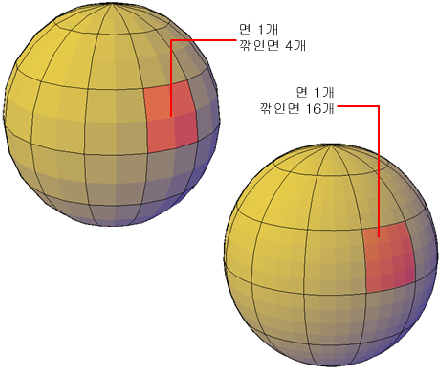
면은 모서리 및 정점과 함께 메쉬 객체의 기본 편집 가능 단위를 형성하는, 중첩되지 않는 단위입니다. 개별 메쉬 면을 이동, 회전 및 축척 조정하는 경우 차이가 발생하는 것을 막기 위해 주변의 면이 신축 및 변형됩니다. 차이가 발생하는 경우, 일반적으로 객체를 부드럽게 하거나 개별 면을 정련하여 차이를 메울 수 있습니다.
메쉬 깎인면 정보
메쉬 면에는 깎인면이라고 하는 기본 구조가 있습니다. 깎인면 그리드의 밀도는 메쉬의 부드럽기 정도에 해당합니다. 부드럽기 정도가 높으면 기본 깎인면 그리드의 밀도도 높아집니다. 세부적인 메쉬 편집을 작은 영역으로만 제한하려면 정련을 사용하여 깎인면을 편집 가능한 면으로 변환하면 됩니다.
깎인면은 면과 달리 개별적으로 수정할 수 없습니다. 하지만 VSLIGHTINGQUALITY 시스템 변수를 수정하여 깎인면의 가시성을 높일 수 있습니다.
메쉬 모델링 정보
다음 방법으로 메쉬 객체 작업을 할 수 있습니다.
- 부드럽기 추가. 부드럽기 정도를 높이거나 낮춰 모형의 전체 쉐이프를 둥글립니다. 메쉬 객체 부드럽기 정도가 높아지면 메쉬 깎인면 그리드의 기본 밀도도 높아집니다(MESHSMOOTHMORE, MESHSMOOTHLESS).
- 객체를 정련하여 기준 부드럽기 정도 재설정. 메쉬 객체를 정련하여 기본 깎인면 그리드를 편집 가능한 면으로 변환합니다. 정련을 수행하면 객체에 적용할 수 있는 부드럽기 정도 최소값도 재설정됩니다(MESHREFINE).
- 면 정련. 정련을 특정 메쉬 면으로만 제한합니다. 이 방법을 사용하면 부드럽기 기준 재설정이 방지됩니다.
- 모서리 각지게 처리. 지정한 모서리에서 부드럽기를 제거합니다. 기존 각진 부분을 제거할 수도 있습니다(MESHCREASE).
- 면 분할 또는 병합 지정한 경로를 따라 기존 면을 개별 구성요소로 나눕니다. 둘 이상의 면을 병합하여 단일 면을 작성합니다(MESHSPLIT, MESHMERGE).
- 정점 축소. 인접면의 정점을 단일 점으로 축소하여 메쉬 모형을 변경합니다(MESHCOLLAPSE).
- 모서리 회전. 인접한 삼각형 면의 공유 모서리를 회전하여 면의 방향 및 쉐이프를 변경합니다(MESHSPIN).
- 면 돌출. 지정한 면을 3D 공간으로 돌출시켜 연장합니다. 메쉬 돌출은 3D 솔리드 돌출과는 달리 별도의 객체를 작성하지 않습니다(MESHEXTRUDE).
- 구멍 복구. 주변 모서리를 선택하여 면 사이의 간격을 닫습니다. 메쉬 객체에 구멍이 있으면 해당 객체를 솔리드 객체로 변환하지 못할 수 있습니다(MESHCAP).
메쉬에 그립 편집 사용
하지만 다음과 같은 방법으로 전체 메쉬 모형 또는 개별 하위 객체를 조작할 수 있습니다.
- 하위 객체 선택 및 편집. 3D 솔리드 하위 객체를 선택하는 경우와 동일한 방법으로 면, 모서리 및 정점을 선택합니다. Ctrl 키를 누른 상태에서 하위 객체를 선택합니다. 하위 객체가 강조되면 해당 하위 객체가 선택되었음을 나타냅니다. Shift 키를 누른 상태에서 다시 클릭하여 선택 항목을 하위 객체에서 제거합니다. 하위 객체 선택 필터를 켜면 Ctrl 키를 누르고 있지 않아도 선택할 수 있는 특정 하위 객체로 선택을 제한할 수 있습니다.
- 장치 편집. 메쉬 객체 또는 하위 객체를 선택하면 3D 이동, 회전 또는 축척 장치가 자동으로 표시됩니다. 사용자는 기본적으로 표시될 장치를 설정할 수 있습니다. 이러한 장치를 사용하여 선택 항목을 균일하게 수정하거나 지정 평면 또는 축을 따라 수정합니다.
밀도가 높은 메쉬는 작업하기 어려울 수 있으므로 설정을 변경하여 그립의 표시와 동작을 개선하는 것이 좋습니다.
- 하위 객체 선택 필터 설정: 면, 모서리 또는 정점만 선택하려면 DEFAULTGIZMO 시스템 변수를 설정하거나 바로 가기 메뉴를 사용합니다.
- 하위 객체를 선택하면 그립이 즉시 활성화되는지 여부 설정: GRIPSUBOBJMODE 시스템 변수를 설정합니다.